V nekaterih primerih boste morda morali ustvariti naključna števila v Excelu.
Na primer, izbira naključnega zmagovalca s seznama ali pridobivanje seznama naključnih številk za analizo podatkov ali ustvarjanje naključnih skupin učencev v učilnici.
V tej vadnici se boste naučili generirati naključna števila (s ponavljanjem in brez) v Excelu.
V Excelu obstajata dve funkciji delovnega lista za generiranje naključnih števil: RAND in RANDBETWEEN.
- Funkcija RANDBETWEEN vam bo dala naključna števila, vendarrezultatObstaja velika verjetnost ponovitve v.
- Funkcija RAND vam bo bolj verjetno dala rezultat brez dvojnikov.Vendar daje le naključna števila med 0 in 1.Uporablja se lahko z RANK za ustvarjanje edinstvenih naključnih številk v Excelu (kot je prikazano pozneje v tej vadnici).
Uporabite funkcijo RANDBETWEEN za ustvarjanje naključnih števil v Excelu
Excelova funkcija RANDBETWEEN generira niz celih naključnih števil med dvema določenima številkama.
Funkcija RANDBETWEEN ima dva parametra - spodnjo vrednost in zgornjo vrednost.Dala vam bo samo cela števila med dvema določenima številkama.
Recimo, da želim ustvariti 10 naključnih številk med 1 in 100.
Tukaj so koraki za ustvarjanje naključnih števil z uporabo RANDBETWEEN:
- Izberite celico, v kateri želite dobiti naključno število.
- V aktivno celico vnesite =RANDBETWEEN(1,100).
- Držite tipko Control in pritisnite Enter.
To mi bo takoj dalo 10 naključnih številk v izbrani celici.
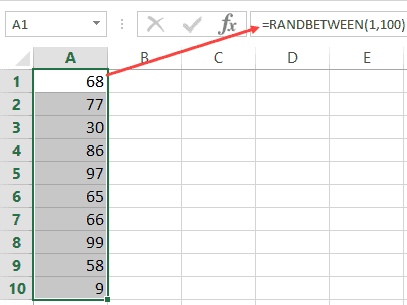
Medtem ko RANDBETWEEN olajša pridobivanje celih števil med določenimi številkami, obstaja velika verjetnost, da se rezultat podvoji.
Na primer, ko uporabim funkcijo RANDBETWEEN, da dobim 10 naključnih številk in uporabim formulo =RANDBETWEEN(1,10), dobim več dvojnikov.
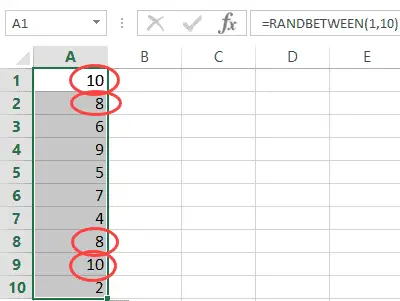
Če se strinjate z dvojniki, je RANDBETWEEN najlažji način za ustvarjanje naključnih številk v Excelu.
Upoštevajte, da je RANDBETWEEN variadna funkcija, ki se ponovno izračuna vsakič, ko se delovni list spremeni.Da se izognete ponovnemu izračunu naključnih števil, vedno znova pretvarjajte rezultat formule v vrednost.
Uporabite funkciji RAND in RANK za ustvarjanje edinstvenih naključnih številk v Excelu
Funkcijo RAND sem večkrat preizkusil in nisem našel podvojenih vrednosti.Toda kot opozorilo priporočam, da pri uporabi te funkcije preverite, ali obstajajo podvojene vrednosti.
Recimo, da želim v Excelu ustvariti 10 naključnih številk (ne ponavljajočih se).
Tu so koraki za ustvarjanje naključnih števil v Excelu brez ponavljanja:
Zdaj lahko vrednosti v stolpcu B uporabite kot naključna števila.
Opomba: Rand je spremenljiva formula, ki se ponovno izračuna vsakič, ko pride do kakršne koli spremembe na delovnem listu.Prepričajte se, da so bili vsi rezultati funkcije RAND pretvorjeni v vrednosti.
Opomba:Čeprav sem preveril in našel nobenih dvojnikov v rezultatih funkcije RAND, vseeno priporočam, da preverite po generiranju teh številk.Uporabite lahko pogojno oblikovanje, da označite dvojnike, ali uporabite možnost odstrani dvojnike, da se jih znebite.









